Poiché i nostri smartphone sono sempre presenti, le app utilizzate di frequente diventano l’argomento di conversazione nelle situazioni sociali. Questo spesso porta alla condivisione dei collegamenti alle app tramite messaggi, copiando/incollando l’URL di un’app o inviandolo tramite il menu di condivisione. Tuttavia, c’è un altro modo per condividere un’app ed è molto utile quando devi condividere più app e aggiornamenti delle app senza una connessione a Internet.
Ad esempio, ho riscoperto Pokemon Go e diverse app complementari che ti aiutano Cattura Pokémon. Quando sono in giro, apro il gioco per vedere cosa è disponibile per catturare o se ci sono Pokestop o palestre con cui interagire. Occasionalmente, questo avvierà una conversazione con qualcun altro che è curioso di tornare in gioco o con un giocatore attuale che non ha familiarità con le app complementari.
Se il tuo amico ha un dispositivo Android, puoi condividerle facilmente app consigliate dal tuo dispositivo Android al loro tramite Google Play Store. Questo metodo funziona offline e può anche aiutare a inviare aggiornamenti dell’app a coloro che non li hanno ancora ricevuti.

Requisiti
Le autorizzazioni Bluetooth, Wi-Fi e Posizione per Google Play Store devono essere abilitate su entrambi i dispositivi di invio e ricezione e potrai farlo di seguito durante il processo di condivisione. Inoltre, assicurati che entrambi i dispositivi si trovino a una distanza massima di 6 metri l’uno dall’altro.
Passaggio 1: apri Google Play Store
Su entrambi i dispositivi di invio e ricezione, avvia Google Play Store, tocca l’icona icona del profilo in alto a destra e seleziona l’opzione”Gestisci app e dispositivo”.

Passaggio 2: Apri Invia app sul dispositivo di invio
Nella scheda”Panoramica”sul dispositivo che condividerà le app, tocca”Invia”accanto a”Condividi app”. Nella pagina esplicativa, tocca”Continua”. Prima di procedere, tocca il pulsante”Consenti”nella richiesta per autorizzare l’app Google Play Store a connettersi con i dispositivi nelle vicinanze.
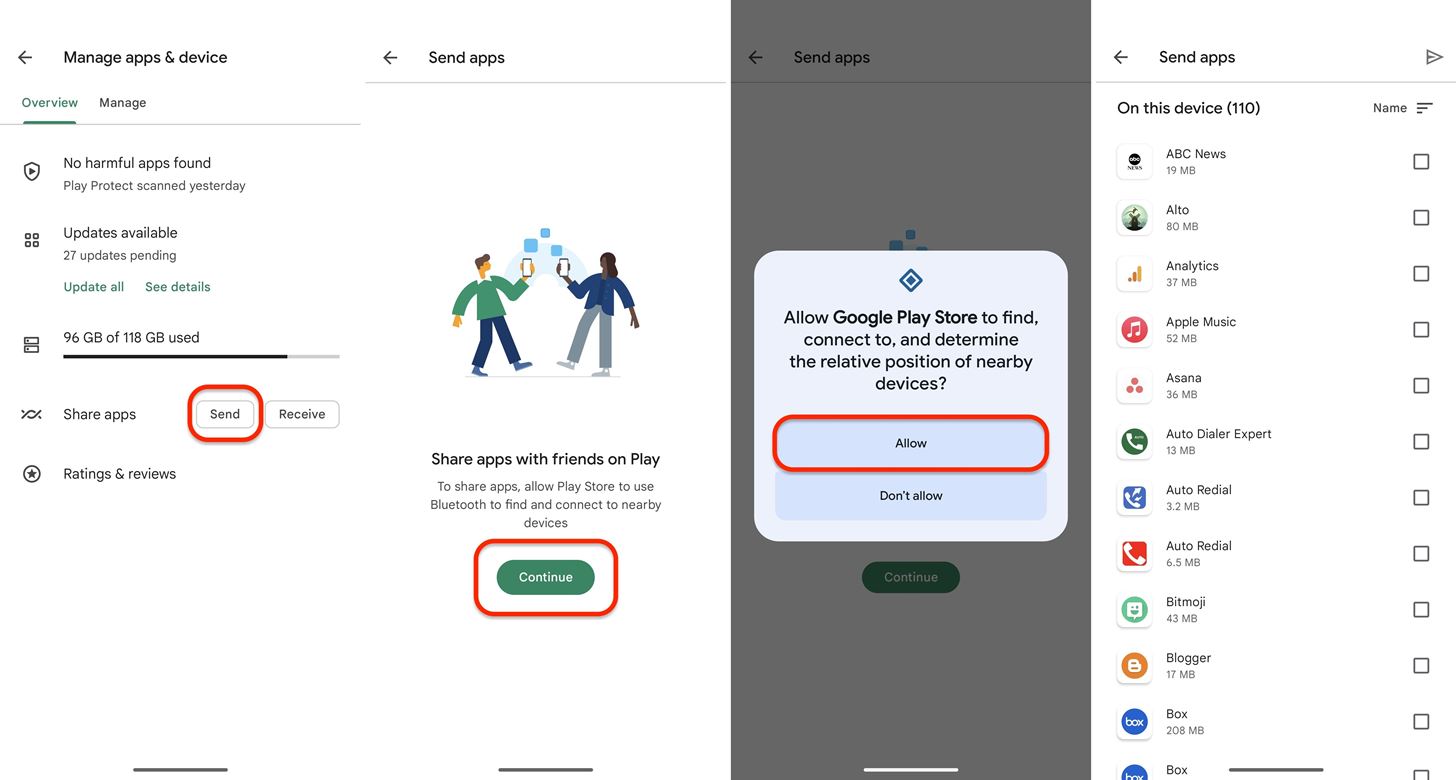
Passaggio 3: apri le app di ricezione sul dispositivo ricevente
Nella scheda”Panoramica”sul dispositivo ricevente, tocca”Ricevi”accanto a”Condividi app”. Nella pagina esplicativa, tocca”Continua”, quindi premi il pulsante”Consenti”nel prompt per autorizzare l’app Google Play Store a connettersi con i dispositivi nelle vicinanze. Il dispositivo ricevente attende sulla schermata di ricezione mentre il mittente sceglie le app da inviare.
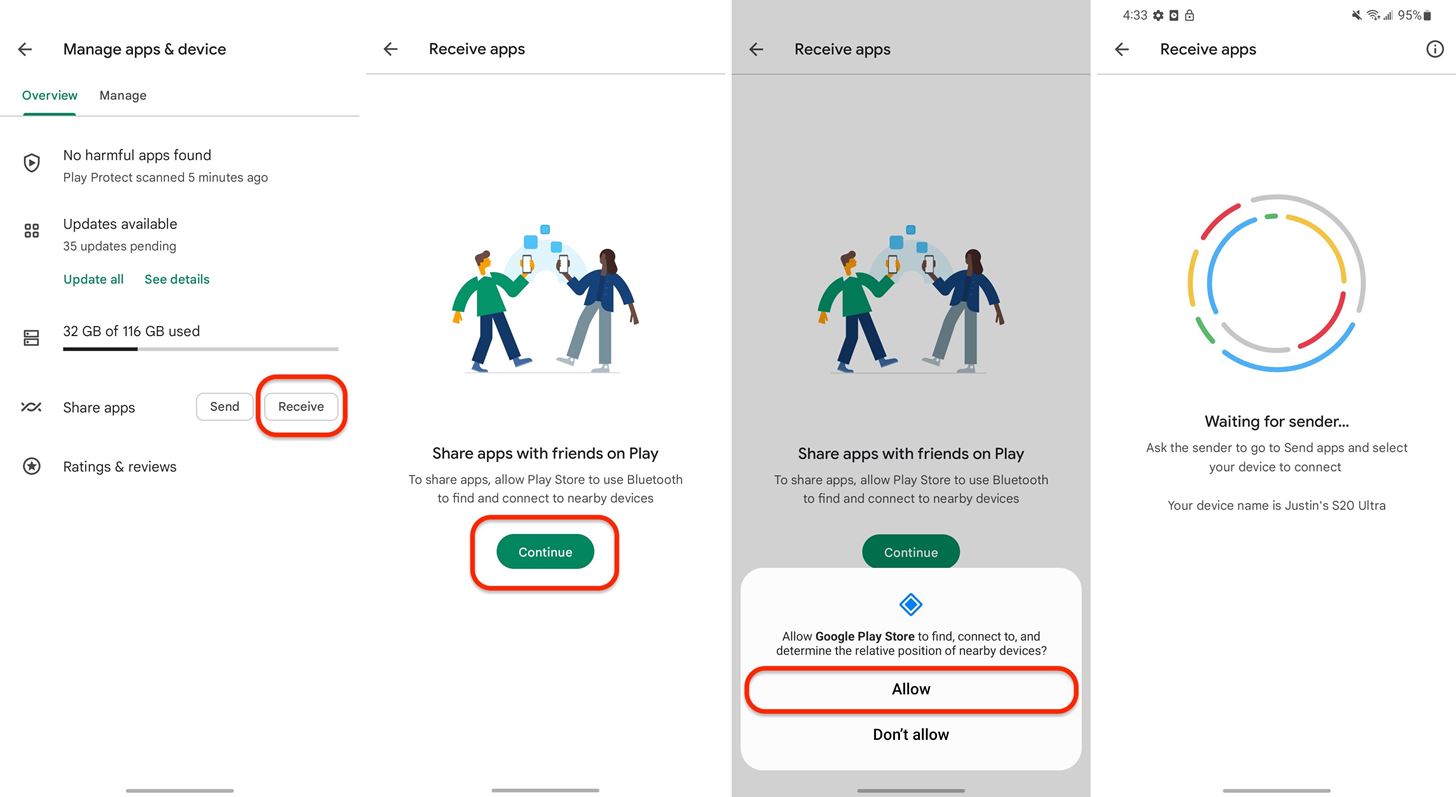
Passaggio 4: Invia app dal dispositivo di invio
Sul dispositivo di invio, seleziona una o più app da condividere. Puoi condividere app gratuite e aggiornamenti delle app, ma non puoi inviare app a pagamento, non adatte all’età o aziendali, né contenuti multimediali come libri e film. Quando selezionato, tocca il pulsante di invio in alto e seleziona il nome sul dispositivo ricevente sul prompt. Apparirà un codice, che apparirà anche sul dispositivo ricevente.
Passaggio 5: Ricevi app sul dispositivo ricevente
Sul dispositivo ricevente, vedrai apparire il codice di accoppiamento. Tocca”Ricevi”e il dispositivo di invio trasferirà le app al dispositivo di ricezione. Per installare le app, tocca”Installa”accanto a una o alcune o”Installa tutte”in alto. Se esci dalla pagina, puoi tornare alla schermata”Ricevi”per trovarli e installarli.
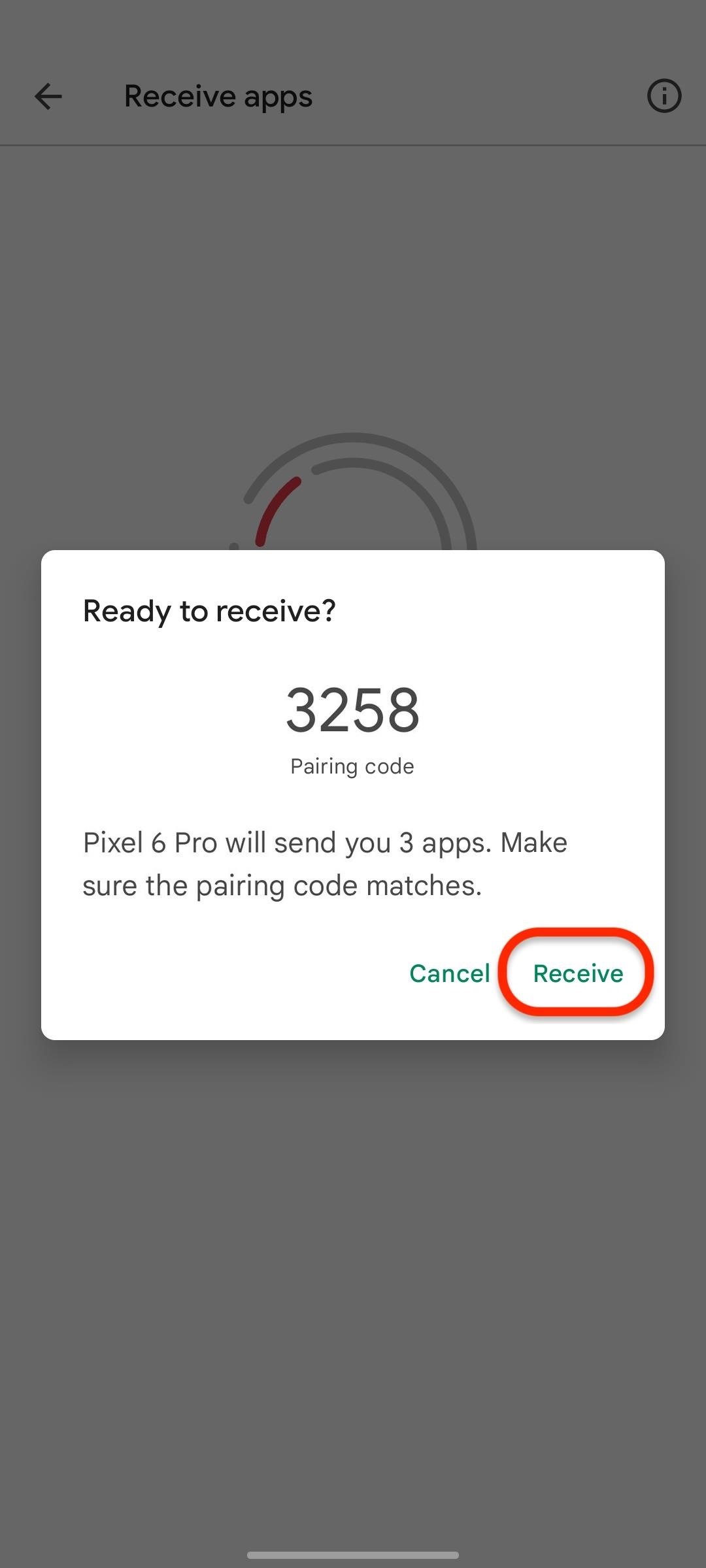
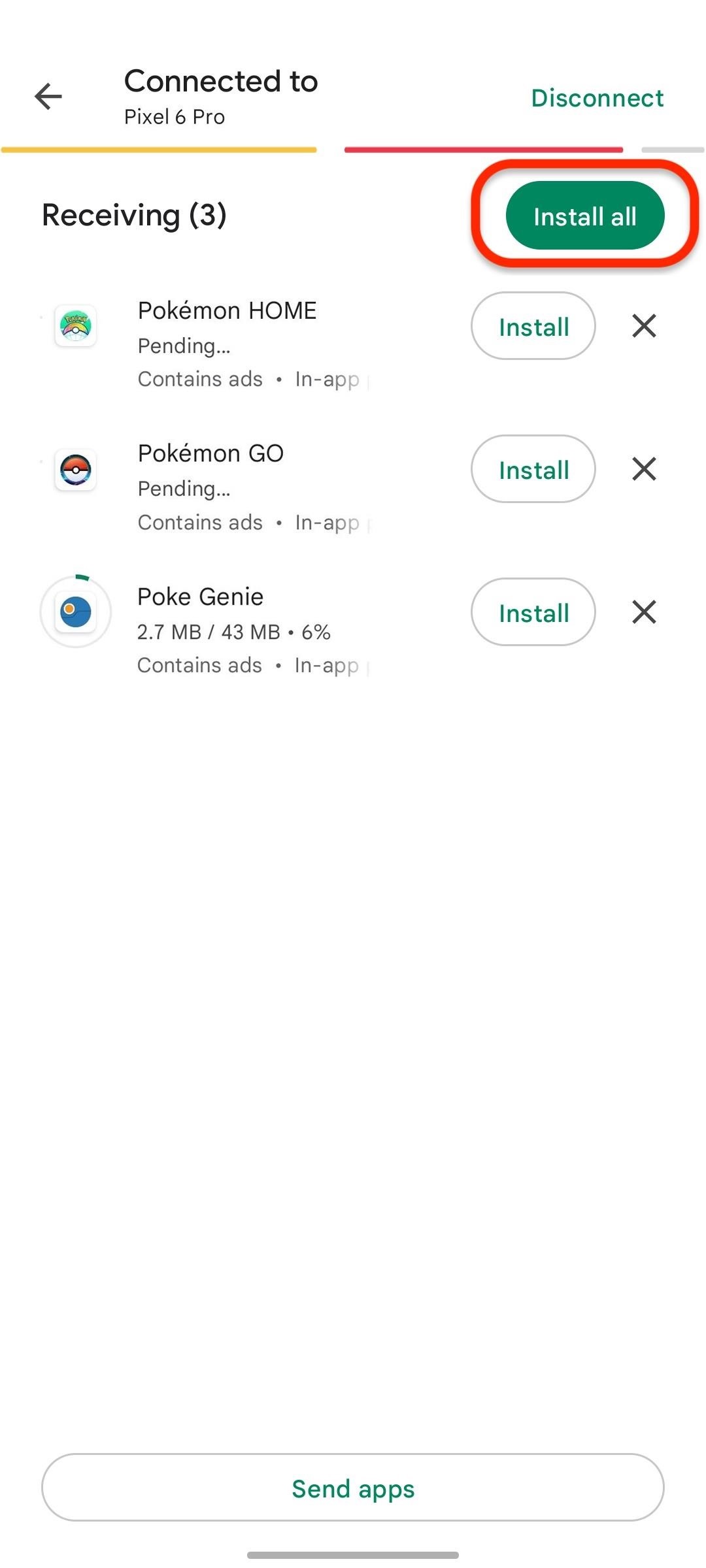
Una volta che le app sono arrivate al dispositivo di ricezione, puoi toccare”Disconnetti”sul dispositivo di invio.
Da non perdere: il miglior gesto del tuo Pixel ti consente di accedere rapidamente alla tua app preferita da qualsiasi schermata
Mantieni la tua connessione sicura senza Fattura mensile. Ottieni un abbonamento a vita a VPN Unlimited per tutti i tuoi dispositivi con un acquisto una tantum dal nuovo Gadget Hacks Shop e guarda Hulu o Netflix senza restrizioni regionali, aumenta la sicurezza durante la navigazione su reti pubbliche e altro ancora.
Acquista ora (sconto dell’80%)
Altre offerte vantaggiose da verificare:
Foto di copertina e screenshot di Tommy Palladino/Gadget Hacks

